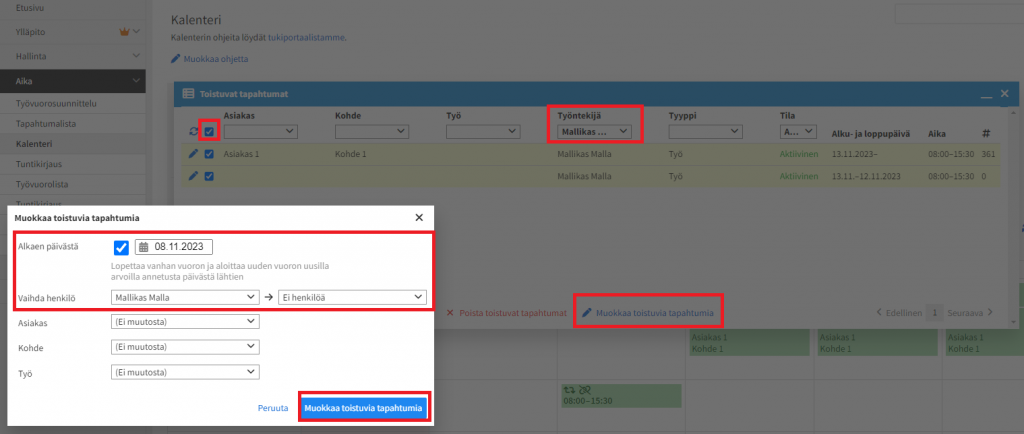Käyttöopas: Työvuorosuunnittelu (Työvuorot™)
Tämä ohje koskee Maxtech Pro™ -palvelua. Maxtech Easy™ käyttäjille on olemassa erilliset ohjeet.
Kalenteri on työvuorosuunnittelun päänäkymä järjestelmässä. Alla on listattu ohjeita työvuorojen suunnitteluun eri tilanteissa.
Jos suunnittelua tehdään aamu- ja iltavuoroihin perustuen, lue myös ohjeet työvuoromallien hyödyntämiseen työvuorojen suunnittelussa.
Table of Contents
Suunnitellun toistuvan vuoron lisääminen
Kalenterissa vuoron lisääminen onnistuu viemällä hiiri henkilön ja päivän kohdalle, jolle tapahtumaa ollaan lisäämässä, ilmestyy + -ikoni.
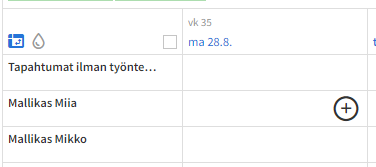
Tapahtumalle syötettäviä tietoja:
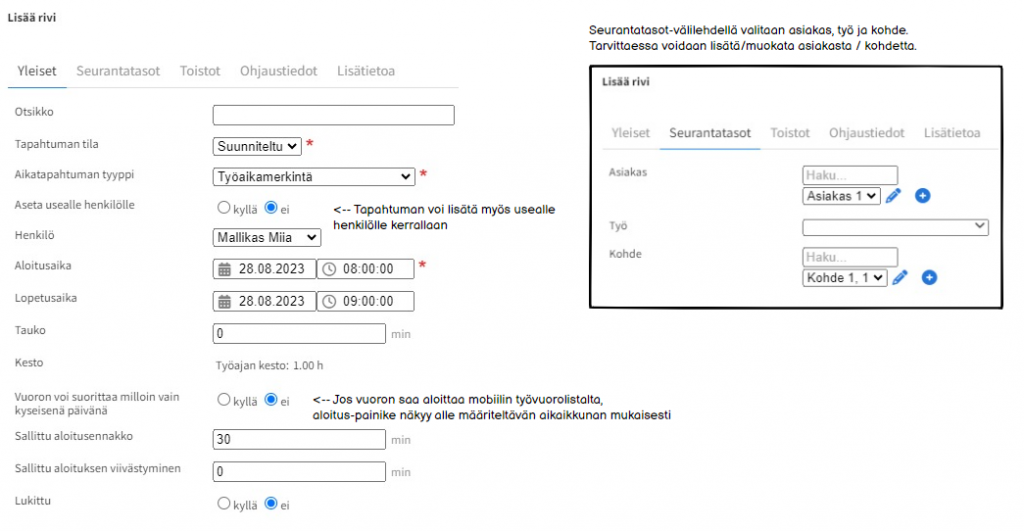
Psst… Näkyviä kenttiä voidaan muokata vapaasti hyödyntämällä näkymien asetuksia
Toisto luodaan toistot-välilehdellä. Voit luoda monipuolisesti erilaisia vuorojen toistoja, alla esimerkkejä:
- Päivittäin maanantaisin, keskiviikkoisin ja perjantaisin, lokakuun ajan
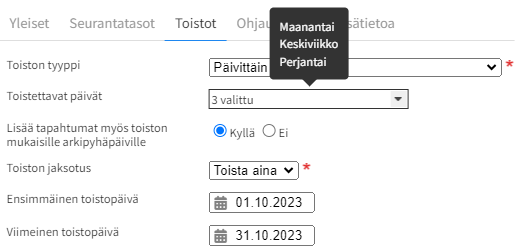
- Joka toinen viikko, toistopäivä ensimmäisen toistopäivän päivämäärä, toistaiseksi
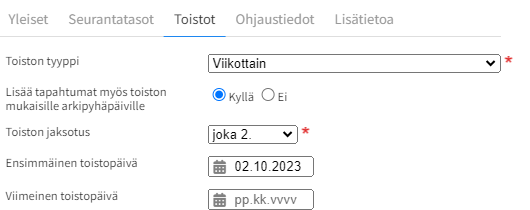
- Kuukausittaiset toistovaihtoehdot
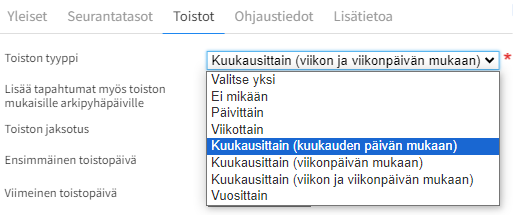
Suunnitellun toistuvan vuoron muokkaaminen
Tietojen muuttaminen vuorolle tietystä päivästä alkaen
Tilanteessa, jossa toistuvan työvuoron tietoja on tarvetta muuttaa (esim. vuoron työohje muuttuu, tekijä muuttuu, vuoron ajat muuttuvat), voidaan muutos tehdä toistuvalle tapahtumalle tietystä päivästä alkaen.
Alla esimerkki, miten muutetaan toistuvalle vuorolle henkilö tietystä päivästä alkaen. Avaa vuoro kalenterista, mene muokkaamaan yksittäisen tapahtuman sijaan toistuvaa tapahtumaa.
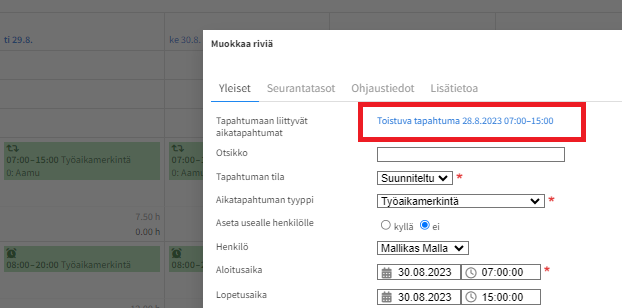
Vaihda henkilö, paina tallenna.
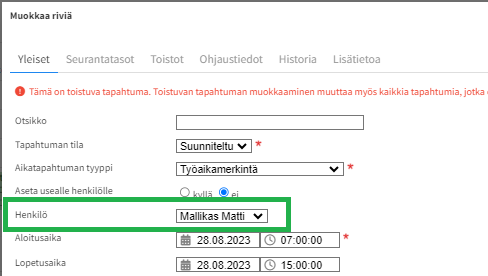
Vahvista muutokset-ikkunassa voit valita mistä alkaen muutos tehdään.
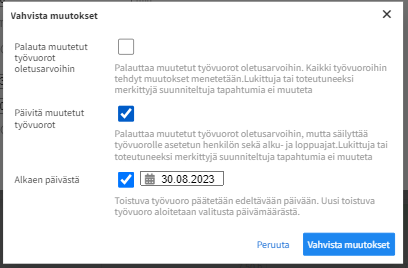
Henkilön vuorojen vaihtaminen toiselle henkilölle tietyltä aikaväliltä
Voit siirtää henkilön kaikki vuorot tietyltä ajanjaksolta tai toistaiseksi toiselle henkilölle (esim. kesälomatuurauksen ajaksi) kalenterista löytyvällä toiminnolla. Tätä toimintoa käytetään tilanteessa, jossa henkilö on syystä tai toisesta poissa töistä tietyn aikavälin, ja tuuraaja on tiedossa.
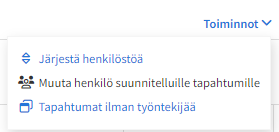
Valitse keneltä ja kelle tapahtumat siirretään, sekä aikaväli jolta vuorot siirretään. Jos loppupäivä jätetään tyhjäksi, kaikki vuorot alkupäivästä eteenpäin siirretään toiselle henkilölle.
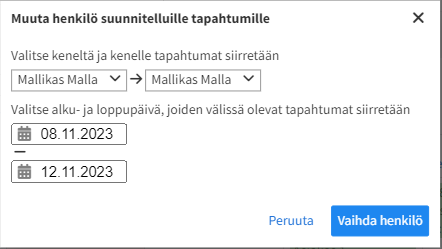
Jos tuuraajaa ei ole vielä tiedossa, voidaan työvuorot irrottaa tekijältä, jolloin ne näkyvät ”Tapahtumat ilman työntekijää”-sarakkeessa. Sieltä ne voidaan siirtää oikeille tekijöille raahaamalla tai muuttamalla toistuvalle vuoroille henkilö yksi kerrrallaan.
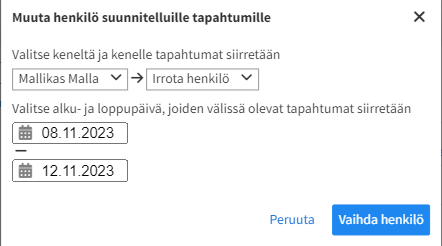

Suunnitellun toistuvan vuoron päättäminen
Mene muokkaamaan toistuvaa tapahtumaa
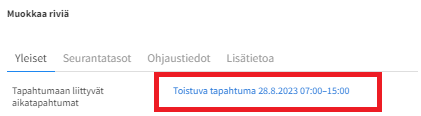
Toistuvan tapahtuman voi päättää ikkunan alalaidasta (vaatii käyttäjälle Toistuvat vuorot-moduulin).
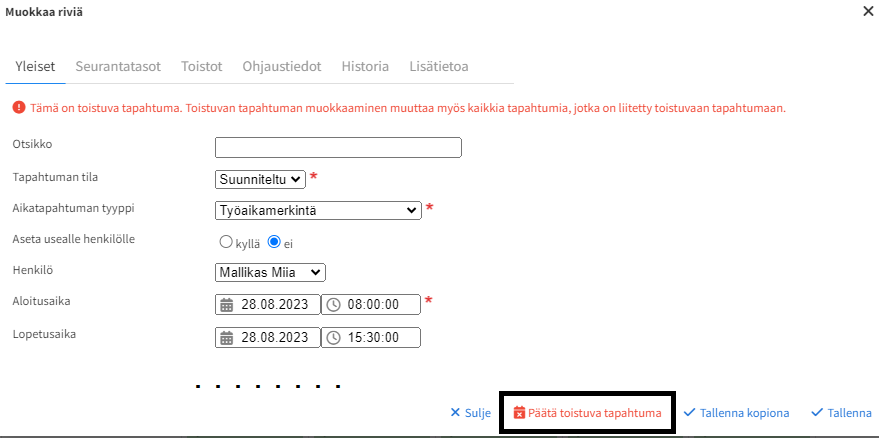
Päätä toistuva tapahtuma-painikkeen painamisen jälkeen voit päättää mihin päivään toistuva vuoro päätetään. Jos haluat, että kaikki vuoroon liittyvät tapahtumat poistetaan (myös poikkeusvuorot, valitse ”Poista kaikki” ja ”Poista myös poikkeusvuorot”.
Poikkeusvuorolla tarkoitetaan vuoroa, jonka tiedot poikkeavat työvuoron alkuperäisistä tiedoista. Jollekkin yksittäiselle vuorolle on kenties ollut tarvetta muuttaa aikaa (asiakkaan pyynnöstä) tai työntekijä oli estynyt tekemään vuoron ja se on jouduttu siirtämään eri henkilölle.
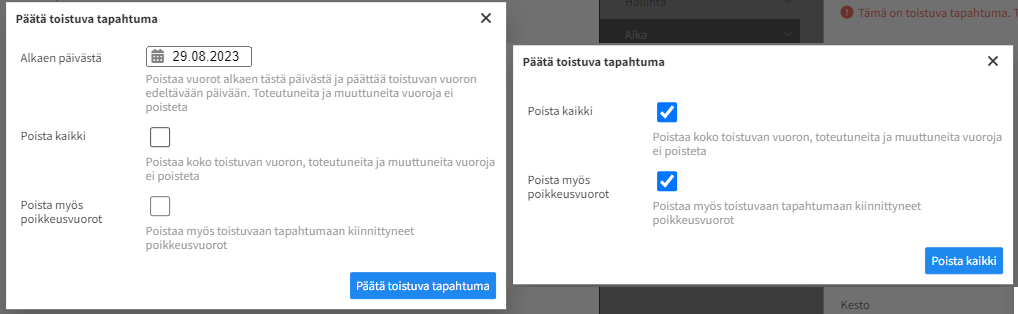
Toistuvien vuorojen hallintapaneeli
Toistuvien vuorojen hallintapaneeliin on koottu kaikki työvuorot. Toiminnot, jotka ovat mahdollisia paneelin kautta:
- Toistuvien vuorojen suodattaminen asiakkaan, kohteen ja työtehtävän suhteen
- Näytä päättyneet vuorot em. suodattimien suhteen
- Listalta nähdään vuoron toisto, tapahtuman kesto ja muodostuneiden vuorojen lukumäärä
- Vuorojen muokkaaminen suoraan listanäkymästä (kynä-ikoni).
- Voit muuttaa aikoja, seurantatasoja, toistoja tai muita tietoja kuten työntekijän alkaen päivästä.
- Voit päättää vuoron.
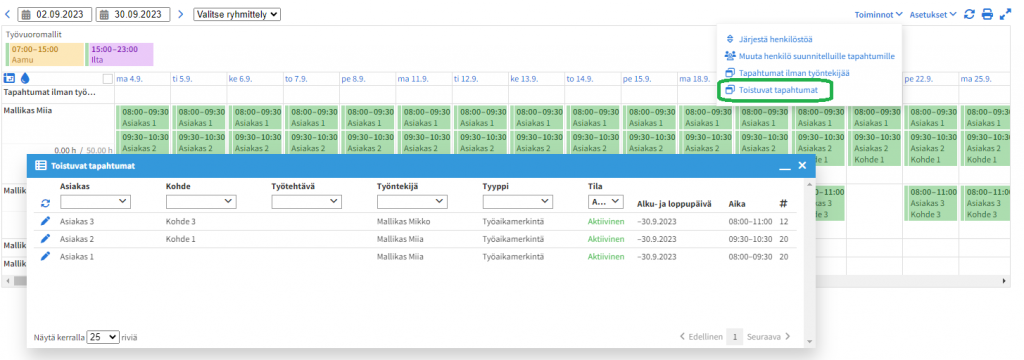
Hallintapaneeli helpottaa olennaisesti työvuorojen kokonaistilanteen havaitsemista ja hallintaa toistuvien vuorojen määrän ollessa suuri. Yhdestä näkymästä näet esim. tietyn asiakkaan kaikki toistuvat vuorot ja esimerkiksi asiakkuuden päättyessä näkymää voi hyödyntää asiakkaan kaikkien vuorojen päättämisessä.
Vuoron muuttaminen alkaen päivästä
Voit muuttaa vuorolta mitä tahansa tietoa (esim. henkilöstö, työ) ja kun painat tallenna, tulee esiin ikkuna, jossa voi määrittää muutoksen alkupäivän.
Tässä esimerkiksi vuoron päättäminen tiettyyn päivämäärään. Vuoroon tehtyjä poikkeuksia ei poisteta oletuksena, muta nekin saa valinnalla poistumaan. Voit myös poistaa kaikki vuoroon liittyvät tiedot kerralla valitsemalla ”Poista kaikki”.
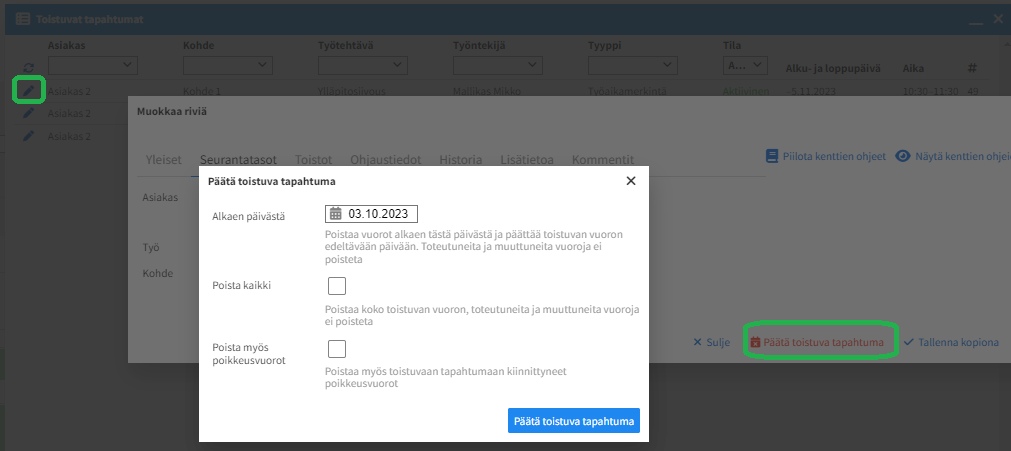
Vuorojen massatoiminnot
Vuorojen massatoimintoja kannattaa käyttää tilanteessa, jossa esimerkiksi asiakkuus päättyy. Hallintapaneelin kautta pystyy päättämään kaikki asiakkaan vuorot kerralla.
Suodata näkyviin asiakkan vuorot valitsemalla asiakas-suodattimeen haluttu asiakas. Valitse vuorot, jotka haluat poistaa.
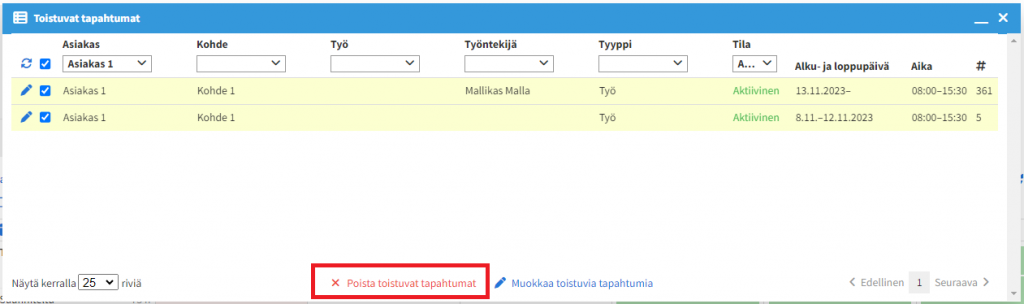
Muutoksen voi tehdä alkaen päivästä, tai poistaa kaikki asiakkaan vuorot (toteutuneita vuoroja ei poisteta). Voit myös erillisellä valinnalla kertoa, jos haluat poistaa kaikki vuorot, myös poikkeusvuorot (vuorot, joihin on tehty muutoksia).
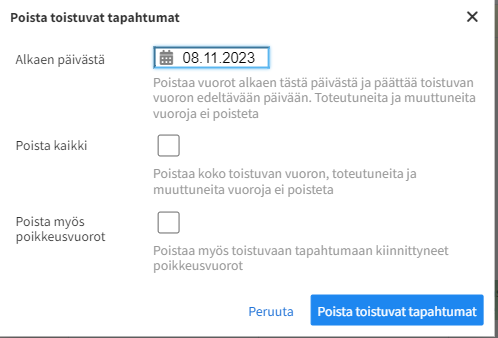
Henkilön kaikkien vuorojen irrottaminen tai siirtäminen toiselle henkilölle
Tilanteessa, jossa työntekijä ei ole syystä tai toisesta palaamassa töihin, voidaan kaikki henkilön vuorot irrottaa massatoiminnolla tai siirtää valitut vuorot toiselle henkilölle. Muutoksen voi tehdä päivästä alkaen.